Page 129 of 147

Rozpoznawanie mowy129
Etykiety głosowe są zależne od
mówiącego, tzn. etykietę może
uruchomić wyłącznie osoba, która ją
nagrała.
Aby uniknąć przerwania odtwarzania
przez system nagranej właśnie
etykiety głosowej, po podaniu nazwy
należy pozostawić krótką pauzę.
Aby móc korzystać z etykiety
głosowej niezależnie od lokalizacji, tj. także w innych krajach, wszystkie
numery telefonów należy
wprowadzać poprzedzone znakiem
„+” i kodem kraju.
Dostępne polecenia: ■ „ Save (Zapisz) ”: podany numer
zostaje zaakceptowany.
■ „ Verify (Potwierdź) ”: ostatni użyty
numer jest ponownie wybierany.
■ „ Help (Pomoc) ”
■ „ Cancel (Anuluj) ”Przykład dialogu
Użytkownik: „ Save (Zapisz) ”
System: „ Please, say the number to
save (Powiedz numer, który ma być zapisany.) ”(przykład wprowadzania numeru
telefonu został umieszczony w części Wprowadzanie numeru telefonu )
Użytkownik: „ Save (Zapisz) ”
System: „ Please, say the nametag to
save (Powiedz etykietę głosową, która ma być zapisana.) ”
Użytkownik:
System: „ Please, repeat the nametag
to confirm (Powtórz etykietę głosową
aby potwierdzić.) ”
Użytkownik:
System: „ Saving the nametag
(Zapisywanie etykiety głosowej) ”
Usuwanie
Zapisane etykiety głosowe można
usuwać poleceniem „ Delete (Usuń)”.
Dostępne polecenia: ■ „ Yes (Tak) ”
■ „ No (Nie) ”
■ „ Help (Pomoc) ”
■ „ Cancel (Anuluj) ”Odsłuchiwanie zapisanych etykiet
Odtwarzanie przez system
wszystkich zapisanych etykiet
głosowych można rozpocząć za
pomocą polecenia „ Directory
(Katalog) ”.
Polecenia dostępne podczas
odsłuchiwania etykiet głosowych:
■ „ Call (Wybierz ponownie) ”:
wybierany jest numer telefonu
przypisany do ostatniej odczytanej
przez system etykiety.
■ „ Delete (Usuń) ”: ostatnia
odczytana przez system etykieta jest usuwana.
Zapisywanie telefonu komórkowego
na liście urządzeń lub usuwanie z listy
Za pomocą polecenia „ Pair (Paruj)”
telefon komórkowy można zapisać na liście lub usunąć go z listy urządzeń
interfejsu telefonu 3 132.
Dostępne polecenia: ■ „ Add (Dodaj) ”
■ „ Delete (Usuń) ”
■ „ Help (Pomoc) ”
■ „ Cancel (Anuluj) ”
Page 130 of 147

130Rozpoznawanie mowy
Przykład dialogu
Użytkownik: „ Pair (Paruj)”
System: „ Do you want to add or delete
a device? (Czy chcesz dodać lub
usunąć urządzenie?) ”
Użytkownik: „ Add (Dodaj)”
System: „ Using the pair function in the
external device, enter <1234> to pair. (Korzystając z funkcji parowania w
urządzeniu zewnętrznym,
wprowadzić kod <1234> w celu
sparowania.) ”
System: „ Do you want to pair the
device? (Czy chcesz sparować
urządzenie?) ”
Użytkownik: „ Yes (Tak)”
System: „ The device is connected as
the number ”
Wybieranie telefonu komórkowego z
listy urządzeń
Przy pomocy polecenia „ Select
device (Wybierz Urządzenie) ” można
wybrać telefon komórkowy z listy urządzeń, z którymi możliwe jest
nawiązanie połączenia Bluetooth.Przykład dialogu
Użytkownik: „ Select device (Wybierz
Urządzenie) ”
System: „ Please, say a device
number to select (Powiedz numer urządzenia, które ma być wybrane.) ”
Użytkownik:
System: „ Do you want to select the
device number ?
(Czy chcesz wybrać urządzenie
numer ?) ”
Użytkownik: „ Yes (Tak)”
System: „ Do you want to pair the
device? (Czy chcesz sparować
urządzenie?) ”
Użytkownik: „ Yes (Tak)”
System: „ One moment. The system
searches for the selected device
(Poczekaj chwilę. System wyszukuje
wybrane urządzenie.) ”
System: „ Device number
is selected (Wybrano urządzenie
numer ) ”Voice feedback (Powtarzanie głosu)
Każde polecenie głosowe jest
potwierdzane lub komentowane
przez system Infotainment za
pomocą odpowiednich do sytuacji
informacji zwrotnych.
Aby włączyć lub wyłączyć komunikaty głosowe, wydać polecenie „ Voice
feedback (Powtarzanie głosu) ” lub
nacisnąć w.
Page 131 of 147

Telefon131TelefonInformacje ogólne......................131
Podłączanie urządzeń przez Bluetooth .................................... 132
Połączenie alarmowe ................137
Obsługa ..................................... 138
Telefony komórkowe i radia CB . 141Informacje ogólne
Interfejs telefonu umożliwia
prowadzenie rozmów telefonicznych,
korzystając z wbudowanego
mikrofonu i głośników
samochodowych, a także obsługę
najważniejszych funkcji telefonu
komórkowego za pomocą systemu
Infotainment. Aby możliwe było
korzystanie z interfejsu, telefon
komórkowy musi być z nim połączony za pomocą funkcji Bluetooth.
Interfejs telefonu opcjonalnie można
obsługiwać poprzez system
rozpoznawania mowy.
Nie wszystkie funkcje interfejsu są
dostępne dla wszystkich telefonów
komórkowych. Dostępne funkcje są
uzależnione od modelu telefonu i
operatora sieci komórkowej. Więcej
informacji na ten temat można
znaleźć w instrukcji obsługi telefonu
komórkowego lub po konsultacji z
przedstawicielem operatora sieci
komórkowej.Ważne informacje dotyczące
obsługi i bezpieczeństwa ruchu
drogowego9 Ostrzeżenie
Telefony komórkowe wykazują
oddziaływanie na otoczenie. Z tej
przyczyny przygotowano przepisy
i wytyczne w zakresie
bezpieczeństwa. Przed
przystąpieniem do korzystania z
funkcji telefonu należy się z nimi
zapoznać.
9 Ostrzeżenie
Korzystanie z trybu
głośnomówiącego podczas jazdy
może być niebezpieczne,
ponieważ prowadzenie rozmów
telefonicznych osłabia
koncentrację. Na czas korzystania z tego trybu należy zaparkować
Page 132 of 147

132Telefonpojazd. Należy postępować
zgodnie z przepisami kraju, w
którym się przebywa.
Nie należy zapominać o
szczególnych przepisach
obowiązujących na określonych
obszarach i zawsze wyłączać
telefon komórkowy, jeśli jest to
zakazane, jeśli telefon powoduje
zakłócenia lub w przypadku
możliwości wystąpienia
niebezpiecznych sytuacji.
Bluetooth
Interfejs telefonu posiada certyfikat
organizacji Bluetooth Special Interest
Group (SIG).
Więcej informacji dotyczących
powyższej specyfikacji można
znaleźć w Internecie na stronie
http://www.bluetooth.com
Obsługa rozpoznawania mowy
W sytuacjach awaryjnych bądź
zagrożenia nie należy korzystać z
rozpoznawania mowy, ponieważ
stres powoduje znaczną zmianę
barwy głosu oraz sposobu mówienia
i polecenia głosowe nie będą
rozpoznawane przez system
dostatecznie dobrze, by szybko
ustanowić żądane połączenie.
Podłączanie urządzeń
przez Bluetooth Bluetooth jest standardem
komunikacji radiowej używanym do połączeń bezprzewodowych, np.
telefonu z innymi urządzeniami. Za
pomocą tego połączenia można
transferować informacje, takie jak
książka telefoniczna, listy połączeń,
nazwa operatora sieci komórkowej i siła sygnału. Funkcjonalność ta może
być ograniczona w zależności od
modelu telefonu.
Aby móc ustanowić połączenie
Bluetooth z interfejsem telefonu,
funkcja Bluetooth musi być aktywnaw telefonie komórkowym, a sam
telefon musi być skonfigurowany jako
„widoczny” w sieci bezprzewodowej.
Bardziej szczegółowe informacje
można znaleźć w instrukcji obsługi
telefonu.
Menu Bluetooth
Nacisnąć CONFIG.
Wybrać opcję Ustawienia telefonu , a
następnie Bluetooth.
Uaktywnianie połączeń Bluetooth
Jeśli funkcja Bluetooth interfejsu
telefonu jest wyłączona: ustawić
opcję Aktywacja na Włącz. i
potwierdzić wyświetlony komunikat.
Page 133 of 147

Telefon133
Lista urządzeń
Po podłączeniu po raz pierwszy
telefonu komórkowego do interfejsu
telefonu za pośrednictwem
połączenia Bluetooth telefon ten jest
zapisywany na liście urządzeń.
Na liście urządzeń można zapisać
maksymalnie 5 telefonów
komórkowych.
Podłączanie telefonu
komórkowego po raz pierwszy
Istnieją dwa sposoby łączenia
telefonu komórkowego z interfejsem
telefonu: poprzez dodanie go jako
urządzenia głośnomówiącego lub
użycie profilu dostępu do karty SIM
(SAP).
Tryb urządzenia głośnomówiącego
Kiedy telefon jest dodany jako
urządzenie głośnomówiące,
użytkownik może nawiązywać lub
odbierać połączenia i korzystać z
innych funkcji za pośrednictwem interfejsu telefonu. Zakres
dostępnych funkcji zależy od telefonu
komórkowego. Kiedy telefon
komórkowy jest podłączony do
interfejsu, można go obsługiwać w
standardowy sposób. Należy
pamiętać, że bateria telefonu
komórkowego może rozładowywać
się szybciej niż zazwyczaj ze względu na jednoczesne standardowe
działanie telefonu i aktywne
połączenie Bluetooth.Tryb SAP
Podczas korzystania z opcji SAP za
pośrednictwem interfejsu telefonu
dostępny jest szerszy zakres funkcji, jak np. różne funkcje
zabezpieczające i opcje wysyłania
wiadomości. Rzeczywisty zakres
funkcji zależy od operatora sieci
komórkowej. Ponadto w trybie SAP
telefon komórkowy znajduje się w
trybie oczekiwania. Aktywne jest tylko
połączenie Bluetooth i karta SIM, co
powoduje mniejsze zużycie energii
przez podłączony telefon
komórkowy.
Page 134 of 147

134Telefon
Podłączanie telefonu komórkowego
jako urządzenia głośnomówiącego
Wybrać pozycję Dodaj urządzenie
(głośnomówiące) . Wyświetlony
zostaje kod Bluetooth, który należy
wprowadzić w telefonie
komórkowym.
Od tego momentu interfejs telefonu
może zostać wykryty przez inne
urządzenia Bluetooth.
Gdy interfejs zostanie wykryty przez
telefon komórkowy, na telefonie
zostanie wyświetlone zapytanie o kod
Bluetooth.
Gdy telefon komórkowy zostanie
wykryty przez interfejs, zostanie
wyświetlony monit o potwierdzenie
ustanowienia połączenia.
Telefon komórkowy zostanie
umieszczony na liście urządzeń i
będzie go można obsługiwać poprzez interfejs.
Zmienianie kodu Bluetooth
(dotyczy wyłącznie trybu urządzenia
głośnomówiącego)
Po pierwszym ustanowieniu
połączenia Bluetooth z interfejsem
telefonu wyświetlany jest kod
domyślny. Kod domyślny można w
dowolnym momencie zmienić. Ze
względów bezpieczeństwa podczas
łączenia (tzw. parowania) urządzeń
należy używać czterocyfrowych,
losowo wybieranych kodów.
Wybrać pozycję Zmień kod
Bluetooth . W wyświetlanym menu
należy edytować kod Bluetooth i
potwierdzić zmodyfikowaną wersję
przy pomocy opcji OK.
Podłączanie telefonu komórkowego
przy użyciu profilu dostępu do karty
SIM (SAP)
Wybrać pozycję Dodaj urządzenie z
dostępem SIM .
Page 135 of 147
Telefon135
Interfejs telefonu komórkowego
poszukuje dostępnych urządzeń i
wyświetla listę odnalezionych
urządzeń.
Uwaga
Funkcja Bluetooth w telefonie musi być aktywna, a telefon musi być
ustawiony jako widoczny.
Wybrać żądany telefon komórkowy z
listy. Na wyświetlaczu systemu
Infotainment wyświetlany jest monit o
kod dostępu SAP w postaci kodu
16-cyfrowego.
Wprowadzić kod dostępu SAP w
telefonie komórkowym (bez spacji). Kod PIN telefonu komórkowego
pojawia się na wyświetlaczu systemu Infotainment.
Jeśli funkcja Żądanie kodu PIN jest
aktywna, użytkownik musi
wprowadzić kod PIN karty SIM
telefonu komórkowego.Wprowadzić kod PIN karty SIM
telefonu komórkowego. Telefon
komórkowy zostaje połączony
(sparowany) z interfejsem. Za
pośrednictwem interfejsu telefonu
można korzystać z usług operatora
sieci komórkowej.
Page 136 of 147

136Telefon
Podłączanie telefonu
komórkowego zapisanego na liście urządzeń
Wybrać żądany telefon komórkowy i
włączyć opcję Wybierz w
wyświetlonym menu.
Gdy telefon komórkowy zostanie wykryty przez interfejs, zostanie
wyświetlony monit o potwierdzenie ustanowienia połączenia.
Telefon komórkowy można
obsługiwać za pomocą interfejsu.
Usuwanie telefonu
komórkowego z listy urządzeń Wybrać żądany telefon komórkowy z
listy urządzeń. W wyświetlonym
menu wybrać pozycję Usuń i
potwierdzić wyświetlony komunikat.
Konfiguracja podłączonego
telefonu
Jeśli telefon komórkowy jest
podłączony za pośrednictwem funkcji SAP, w menu Ustawienia telefonu
można skonfigurować różne
ustawienia telefonu.
Regulacja sygnału dzwonka
Aby zmienić sygnał dzwonka:
Nacisnąć CONFIG.
Wybrać opcję Ustawienia telefonu , a
następnie Dźwięk dzwonka .
Wybrać żądaną opcję.
Aby zmienić głośność sygnału
dzwonka:
Gdy słychać sygnał dzwonka, obrócić pokrętło m systemu Infotainment lub
nacisnąć w lub ‒ na kierownicy.Zmiana ustawień zabezpieczeń
Nacisnąć CONFIG.
Wybrać opcję Ustawienia telefonu , a
następnie Bezpieczeństwo .
Wyświetlane jest okno dialogowe
zabezpieczeń.
Włączanie/wyłączanie żądania kodu PIN
Wybrać opcję Żądanie kodu PIN
Włącz. lub Wył.
Wprowadzić kod PIN karty SIM
telefonu komórkowego i potwierdzić.
Uwaga
Opcja ta jest zależna od operatora sieci.
Zmienianie kodu PINWybrać pozycję Zmień kod PIN.
Wprowadzić aktualny kod PIN.
Wprowadzić nowy kod PIN.
Powtórzyć nowy kod PIN i
potwierdzić. Kod PIN został
zmieniony.
 1
1 2
2 3
3 4
4 5
5 6
6 7
7 8
8 9
9 10
10 11
11 12
12 13
13 14
14 15
15 16
16 17
17 18
18 19
19 20
20 21
21 22
22 23
23 24
24 25
25 26
26 27
27 28
28 29
29 30
30 31
31 32
32 33
33 34
34 35
35 36
36 37
37 38
38 39
39 40
40 41
41 42
42 43
43 44
44 45
45 46
46 47
47 48
48 49
49 50
50 51
51 52
52 53
53 54
54 55
55 56
56 57
57 58
58 59
59 60
60 61
61 62
62 63
63 64
64 65
65 66
66 67
67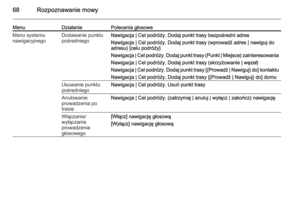 68
68 69
69 70
70 71
71 72
72 73
73 74
74 75
75 76
76 77
77 78
78 79
79 80
80 81
81 82
82 83
83 84
84 85
85 86
86 87
87 88
88 89
89 90
90 91
91 92
92 93
93 94
94 95
95 96
96 97
97 98
98 99
99 100
100 101
101 102
102 103
103 104
104 105
105 106
106 107
107 108
108 109
109 110
110 111
111 112
112 113
113 114
114 115
115 116
116 117
117 118
118 119
119 120
120 121
121 122
122 123
123 124
124 125
125 126
126 127
127 128
128 129
129 130
130 131
131 132
132 133
133 134
134 135
135 136
136 137
137 138
138 139
139 140
140 141
141 142
142 143
143 144
144 145
145 146
146






